自宅の書類整理はもちろんテレワークに大活躍、定番ドキュメントスキャナはエントリーモデルもスゴイ!?~PFU「ScanSnap iX1400」レビュー

TEXT:山口真弘(ITライター)
書類をデータ化するには、専用のスキャナがあると便利です。最近はスマホのカメラ機能を使って書類をデータ化するアプリも多数ありますが、補正を行う過程でクオリティーはどうしても落ちますし、なにより枚数が多いと厄介です。
こうした大量の書類をスキャンするのに便利なのが、ドキュメントスキャナです。今回はそのひとつ、PFUの「ScanSnap iX1400」を、メーカーから借用した機材をもとに、その使い方やほかのツールとの違いを中心に紹介します。

ボディは白一色。未使用時はトレイを折りたたんでおくことができます

Wi-Fiにも対応した上位モデルと異なり、こちらの接続方式はUSBのみ
上位モデルであるiX1600は、USBのほかにWi-Fiでも接続が可能なほか、本体に液晶パネルを搭載し、さまざまな読み取り設定をスキャナ側で選択できますが、このiX1400は読み取り設定の選択はPC上で行う仕様になっています。接続方法はUSBのみで、さらにクラウドへの保存に対応しないなど、機能にもいくつかの違いがあります。
もっとも、複数のメンバーでの利用を前提に操作方法が複雑化している上位のモデルに比べると、初めてドキュメントスキャナに触れるユーザーにとっても操作方法がわかりやすいのは利点です。読み取り性能は同一でありながら、上位のiX1600に比べて約1万円安価なのもメリットでしょう。

背の高さはボックスティッシュ3個分ほど。幅もおおむね同じくらいです

横から見たところ。奥行きはボックスティッシュ+αといったところ
続いてPC側で、フォーマットはPDFかJPEGか、またカラーなのかグレーなのか白黒なのか、などの読取設定を行います。よく使う読取設定はプロファイルとして保存しておけるほか、PC用ソフトをインストールした段階ですでに推奨されるプロファイルが用意されていますので、よほどこだわりがない限りは、その中から選ぶだけで済みます。

利用にあたってはまず上部の給紙トレイを開き、必要に応じガイドを伸ばします

原稿は最大50枚まで一括セットできます。二つ折りでA3サイズも読み取れます
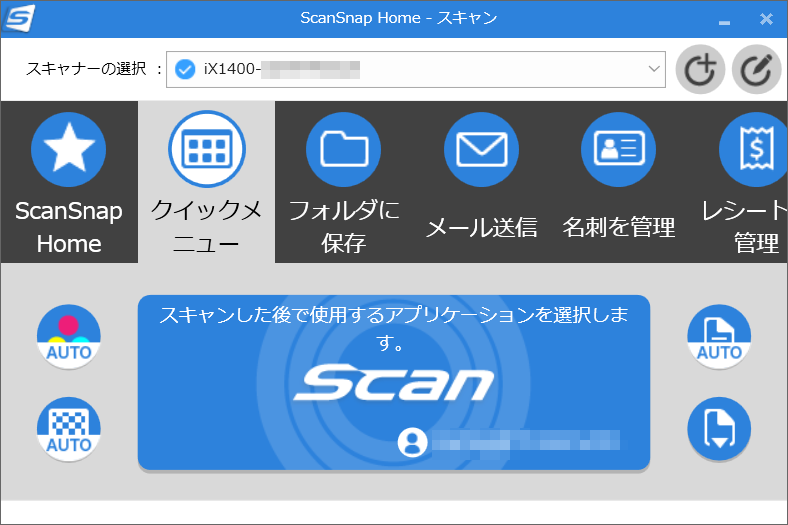
PC側のソフトには、原稿の種類ごとに最適化された読取設定が用意されています
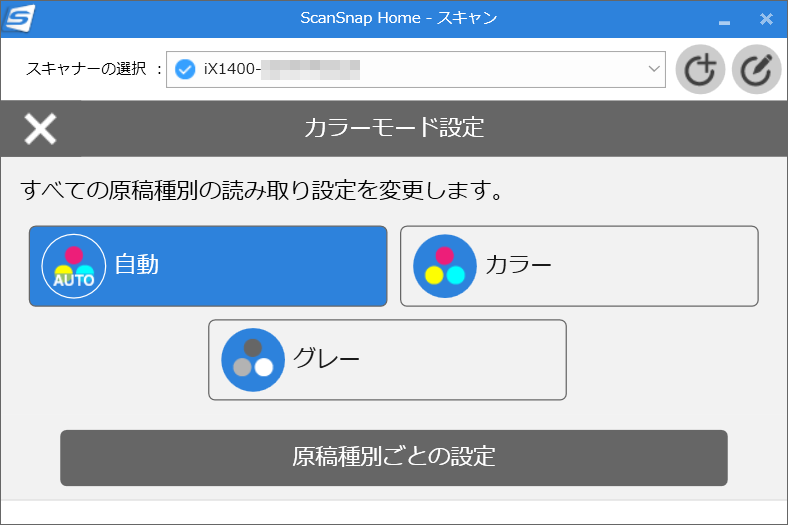
カラーモードや画質、読取面(両面/片面)などは手動で選択することもできます
スキャンの速度は毎分40枚、つまり1秒に1枚よりも若干遅いスピードで読み取れますので、50枚フルにセットしていても、1分強で完了します。読み取りは両面同時に行われるため、表と裏をひっくり返す必要はありません。
また白紙のページは自動的に削除されるので、表にしか印刷されていない原稿をセットした場合も、1枚ごとに真っ白な裏面が挟まることもありません。

青いボタンを押すとスキャン開始。PC側ソフトから操作することもできます

読み取った原稿が手前のトレイに排出されます。1分40枚と高速
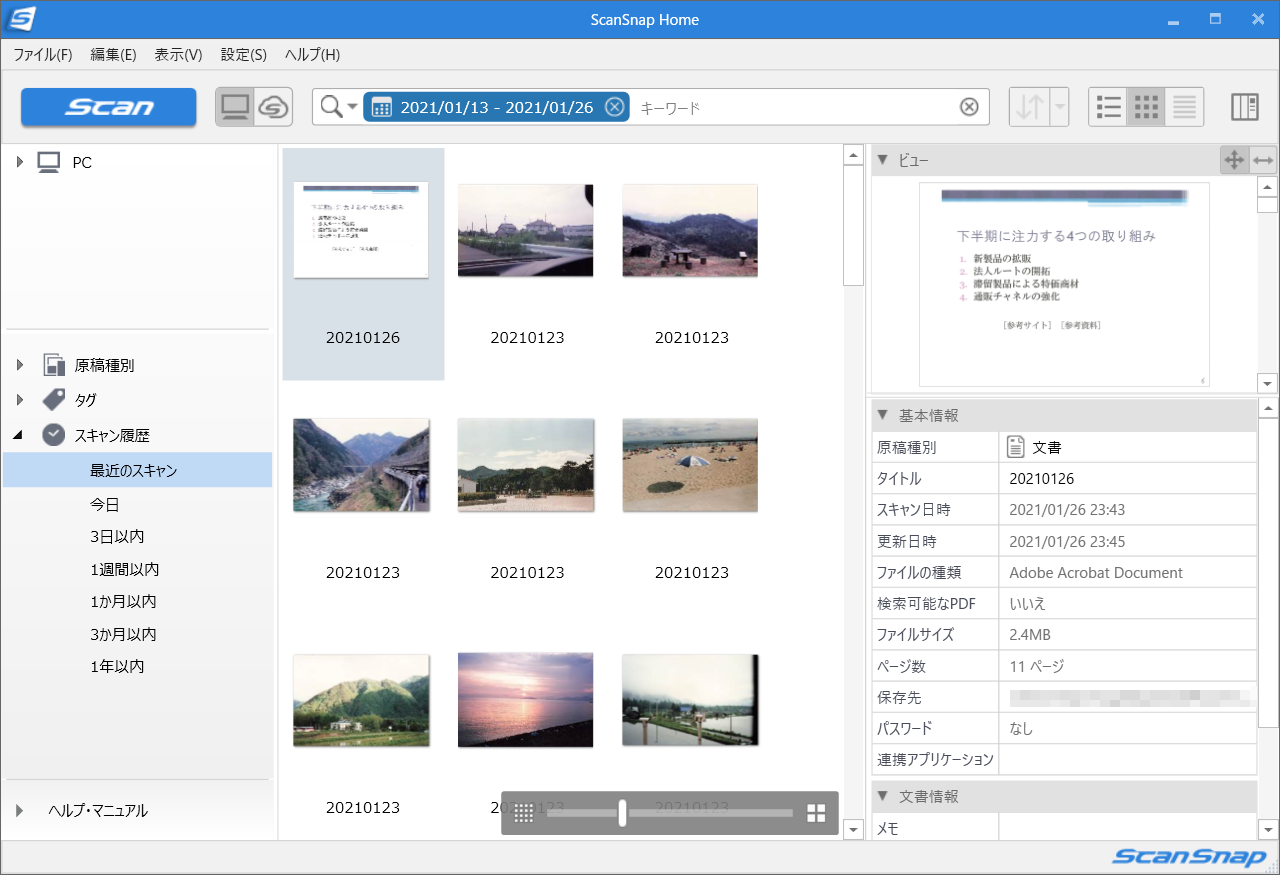
専用ソフト「ScanSnap Home」を使えば、スキャナの読取設定やファイルの管理を行なえます
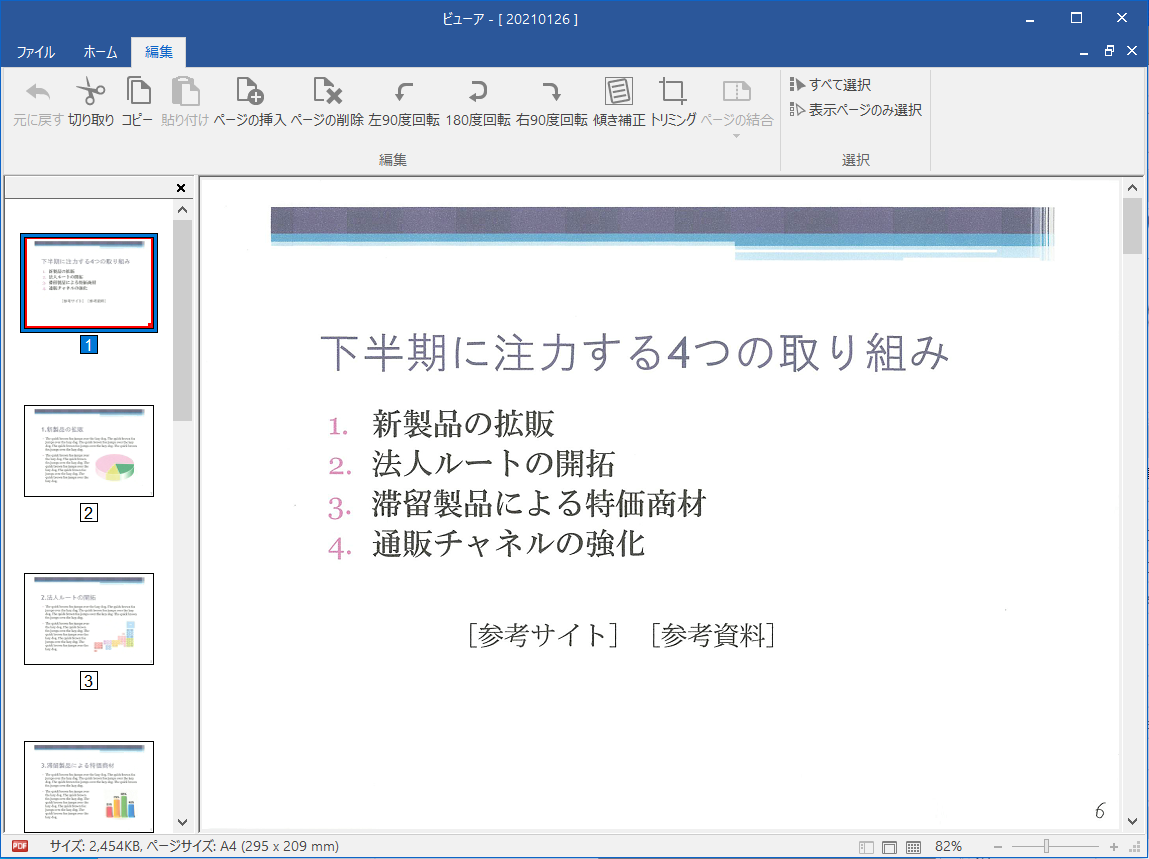
ビューア画面。必要に応じてページを削除したり順序を入れ替えるなどの編集も行えます
ScanSnapの大きな特徴は、操作の多くが自動化されていることです。原稿サイズは指定しなくとも自動的に余白ができないよう調整されますし、縦横も自動判別されます。傾きも自動補正されるほか、コントラストも自動的に補正され、白いはずの背景が薄暗いまま仕上がったりすることもありません。
またスキャナの読み取りセンサーが汚れていたら警告してくれるなど、細かな使い勝手にも優れています。他社製品にはこうした機能はありません。
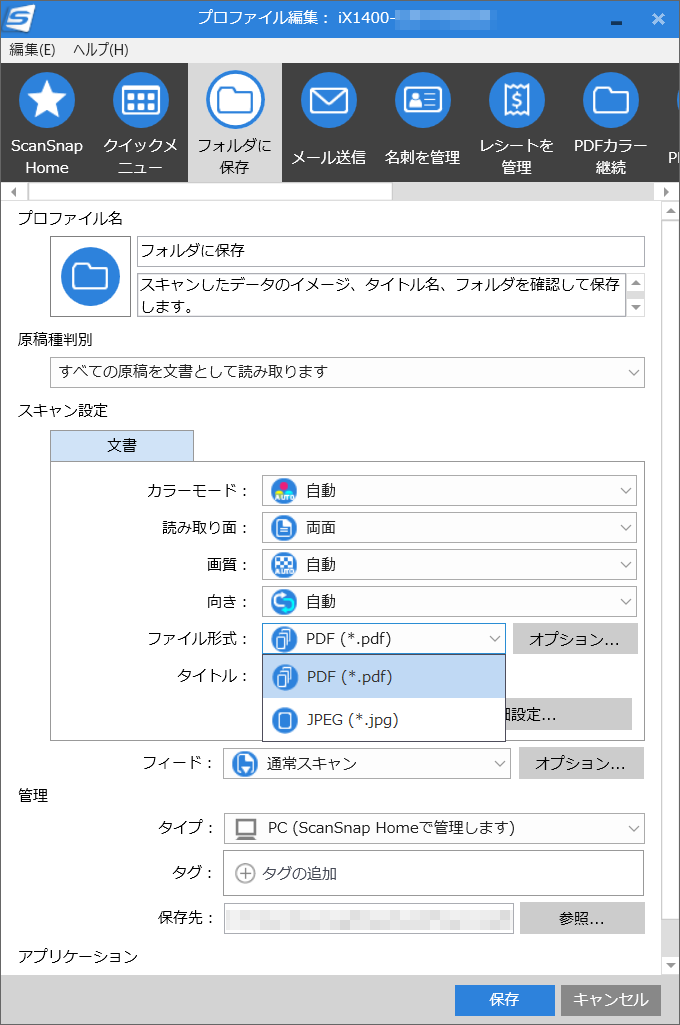
読取設定をまとめたプロファイルは細かくカスタマイズできますので、原稿の種類や目的ごとに用意しておけば毎回いちから設定する必要がありません
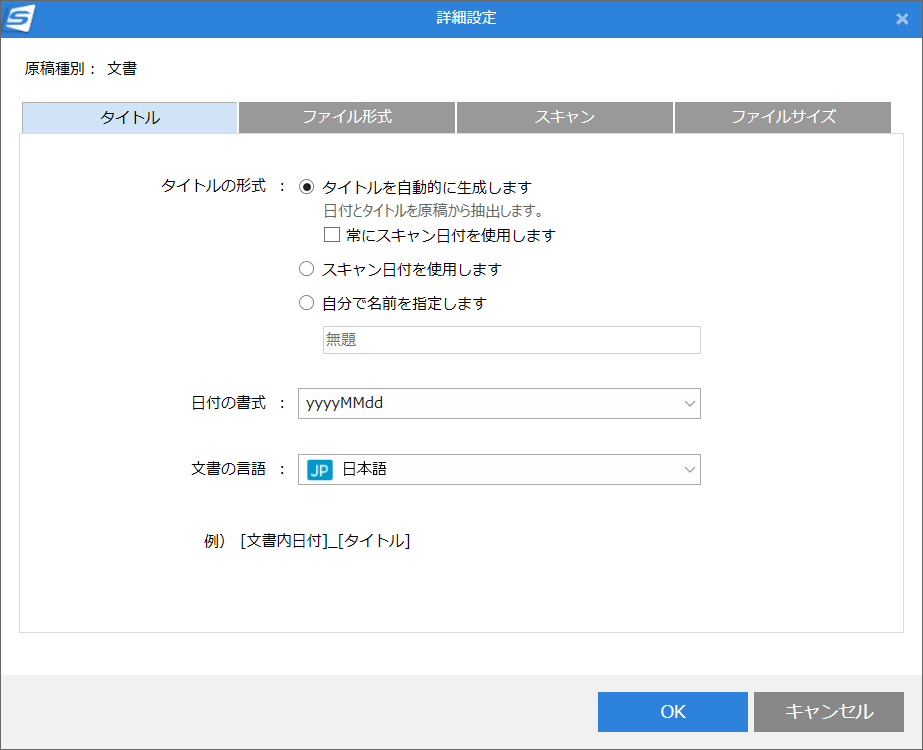
原稿内のテキストをOCRで読み取り、その一部分をファイル名として使う機能も備えています
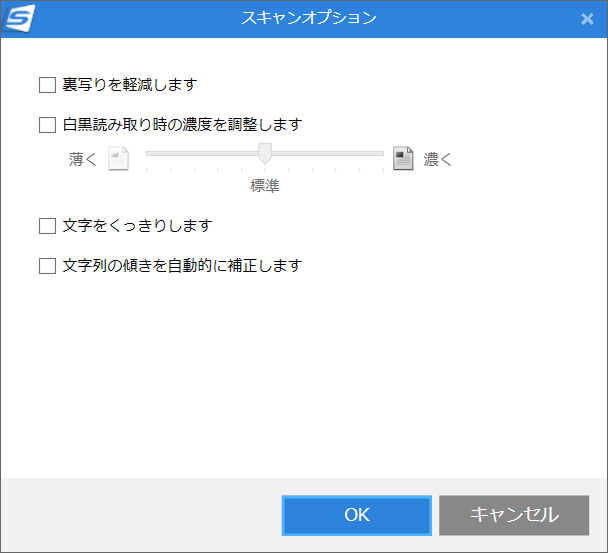
裏写りの軽減や文字列の傾きの自動補正などさまざまなオプションが用意されています
また最近はテレワークの普及により、書類をデータ化して送信するニーズが増えているほか、自宅作業では不要な書類は順次データ化して身の回りからなくしていったほうが、広い作業スペースを確保できます。
価格は、上位モデルよりも約1万円安価とはいえ、実売で4万円前後とそこそこしますが、それだけの価値は十分にある製品です。他社の同等製品はソフトなどの完成度で本製品に及んでおらず、ドキュメントスキャナを探しているのであれば、上位モデルのiX1600とともに、優先的に検討すべき製品と言えるでしょう。

山口 真弘(やまぐち まさひろ)
ITライター。PC周辺機器メーカーやユーザビリティコンサルタントを経て現職。各種レビュー・ハウツー記事をWEBや雑誌に執筆。最近は専門であるPC周辺機器・アクセサリに加え電子書籍、スマートスピーカーが主な守備範囲。著書に『ScanSnap仕事便利帳』(ソフトバンククリエイティブ)『PDF+Acrobat ビジネス文書活用[ビジテク] 』(翔泳社)など。Twitter:@kizuki_jpn








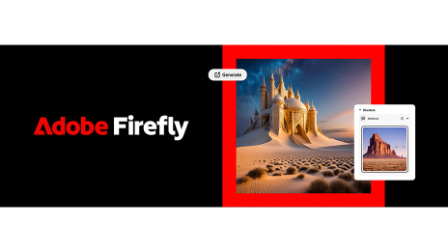


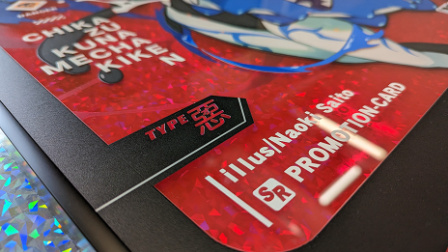

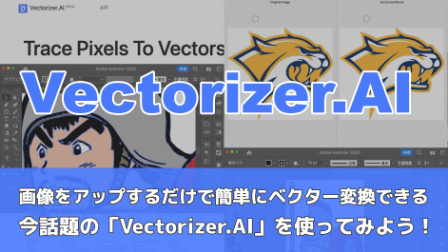



















2021.04.06 Tue